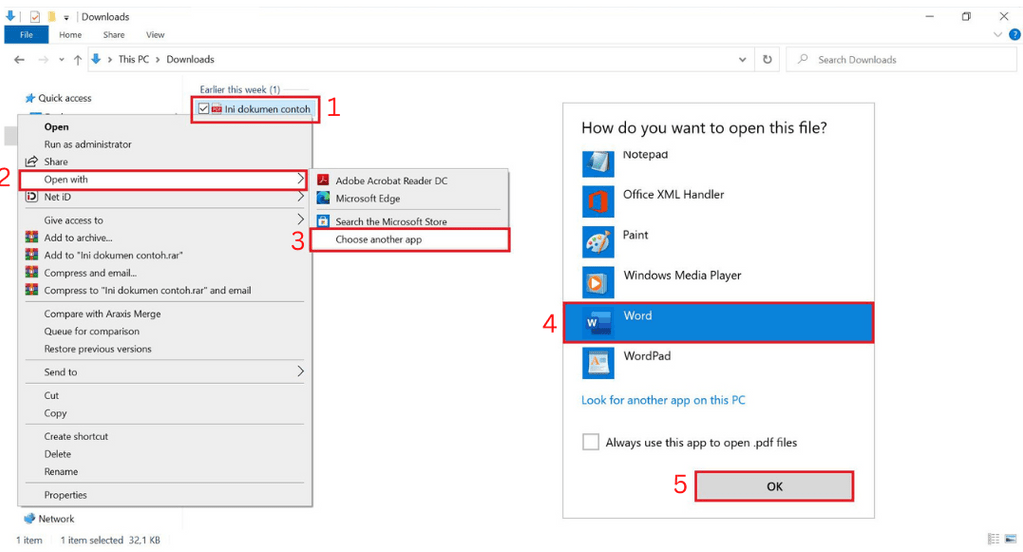
Ubah PDF ke Word: Ubah Dokumen dengan Mudah
Pendahuluan
Portable Document Format (PDF) adalah format file yang banyak digunakan untuk mendistribusikan dokumen secara digital. Format ini mempertahankan tata letak dan pemformatan dokumen asli, menjadikannya pilihan yang sangat baik untuk berbagi dokumen yang perlu dicetak atau ditandatangani. Namun, terkadang Anda mungkin perlu mengedit konten dokumen PDF, yang tidak dapat dilakukan secara langsung. Di sinilah konversi PDF ke Word menjadi penting.
Mengubah PDF ke Word memungkinkan Anda mengedit teks, gambar, dan elemen dokumen lainnya dengan mudah menggunakan pengolah kata seperti Microsoft Word. Proses ini relatif mudah dan dapat dilakukan dengan berbagai metode. Artikel ini akan memandu Anda melalui langkah-langkah untuk mengonversi PDF ke Word menggunakan metode yang berbeda, serta memberikan tips dan saran untuk mendapatkan hasil terbaik.
Metode 1: Menggunakan Adobe Acrobat
Adobe Acrobat adalah perangkat lunak pengeditan PDF yang paling populer dan komprehensif. Ini menawarkan fitur konversi PDF ke Word yang andal dan akurat. Berikut cara menggunakan Adobe Acrobat untuk mengonversi PDF ke Word:
- Buka Adobe Acrobat: Luncurkan Adobe Acrobat di komputer Anda.
- Buka File PDF: Klik "File" > "Open" dan pilih file PDF yang ingin Anda konversi.
- Ekspor ke Word: Klik "File" > "Export To" > "Microsoft Word" > "Word Document".
- Simpan File Word: Pilih lokasi untuk menyimpan file Word yang dikonversi dan klik "Simpan".
Metode 2: Menggunakan Pengolah Kata Microsoft Word
Microsoft Word juga memiliki fitur bawaan untuk mengonversi PDF ke Word. Meskipun tidak seakurat Adobe Acrobat, fitur ini dapat memberikan hasil yang cukup baik untuk sebagian besar dokumen. Berikut cara menggunakan Microsoft Word untuk mengonversi PDF ke Word:
- Buka Microsoft Word: Luncurkan Microsoft Word di komputer Anda.
- Buka File PDF: Klik "File" > "Open" dan pilih file PDF yang ingin Anda konversi.
- Konversi ke Word: Word akan secara otomatis mengonversi PDF ke format Word.
- Simpan File Word: Klik "File" > "Save As" dan pilih lokasi untuk menyimpan file Word yang dikonversi.
Metode 3: Menggunakan Layanan Online
Ada banyak layanan online gratis dan berbayar yang memungkinkan Anda mengonversi PDF ke Word. Layanan ini biasanya mudah digunakan dan dapat diakses dari browser web apa pun. Berikut adalah beberapa layanan online populer untuk mengonversi PDF ke Word:
- Smallpdf: https://smallpdf.com/pdf-to-word
- Zamzar: https://www.zamzar.com/convert/pdf-to-word/
- Online2PDF: https://online2pdf.com/convert-pdf-to-word
Untuk menggunakan layanan online, cukup unggah file PDF Anda, pilih format output Word, dan klik tombol konversi. Layanan ini akan memproses file Anda dan menyediakan tautan unduhan untuk file Word yang dikonversi.
Tips untuk Mendapatkan Hasil Terbaik
- Gunakan PDF Berkualitas Tinggi: Hasil konversi akan lebih baik jika Anda menggunakan file PDF berkualitas tinggi.
- Hindari Dokumen yang Dipindai: Dokumen yang dipindai mungkin sulit dikonversi secara akurat.
- Periksa Tata Letak: Setelah konversi, periksa tata letak dokumen Word yang dikonversi untuk memastikan bahwa itu sesuai dengan dokumen PDF asli.
- Edit Secara Manual: Terkadang, konversi otomatis mungkin tidak sempurna. Anda mungkin perlu mengedit dokumen Word secara manual untuk memperbaiki kesalahan apa pun.
Kesimpulan
Mengubah PDF ke Word adalah proses yang mudah dan dapat dilakukan dengan berbagai metode. Dengan menggunakan Adobe Acrobat, Microsoft Word, atau layanan online, Anda dapat mengonversi dokumen PDF ke format Word yang dapat diedit dengan mudah. Dengan mengikuti tips yang diuraikan dalam artikel ini, Anda dapat memastikan bahwa Anda mendapatkan hasil konversi terbaik.












